4K ve HD Video Akışlarını Desteklemek için Chromium Tabanlı Edge
Bildiğiniz gibi, Windows 10'un varsayılan web tarayıcısı olan Microsoft Edge, hareketli Masaüstü sürümünde Chromium uyumlu bir web motoruna. Tarayıcının bir önizleme sürümü internete girmenin yolunu buldu. Tarayıcıda bulunan gizli işaretler arasında, Chromium tabanlı Edge'in 4K ve HD video akışlarını işleyebildiğini gösteren birkaç seçenek vardır.
Reklamcılık
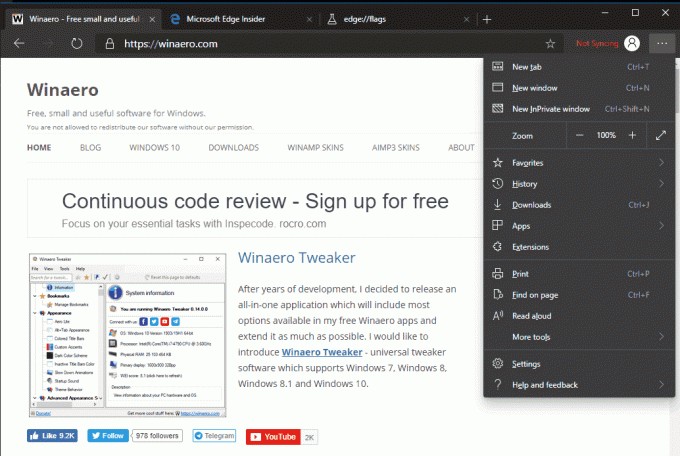
Son zamanlarda gayri resmi olarak piyasaya sürülen birkaç yayın öncesi Chromium tabanlı Microsoft derlemesi var. Ödeme:
- Yeni Chromium tabanlı Microsoft Edge ile uygulamalı deneyim
- Başka bir Edge Insider Önizleme Yapısı gayri resmi olarak yayınlandı
Reddit'teki meraklılar, gizli sayfada iki yeni bayrak buldular. kenar://bayraklar tarayıcıdaki sayfa. Bayraklar:
- Windows 10 için PlayReady DRM
- PlayReady Deneysel HEVC Kod Çözme
Etkinleştirildiğinde, Microsoft Edge'de yüksek çözünürlüklü video akışlarının oynatılmasına izin verirler. Özellik, yüklü bir HEVC codec bileşeni gerektirir.

H.265 olarak da bilinen Yüksek Verimli Video Kodlama (HEVC), H.264'ün yerini alan bir video sıkıştırma standardıdır. H.264'ün kendisi video sıkıştırmada çığır açan bir gelişme olsa da HEVC, H.264/AVC ile aynı resim kalitesi seviyesinin elde edilmesini sağlar, ancak daha da iyi bir sıkıştırma ile. Bu nedenle dosya boyutu daha küçük olabilir. Bu, 4K veya Ultra HD gibi yüksek çözünürlüklerle veya özellikle çevrimiçi medya içeriğiyle çok düşük bit hızlarıyla uğraşırken önemlidir. Depolama ve bant genişliği hiçbir zaman sınırsız değildir, bu nedenle medya dosyasının boyutunun mümkün olduğunca küçük olması gerekir.
Windows 10, Microsoft Store'dan yüklenebilen özel bir codec bileşeni aracılığıyla HEVC'yi destekler
Windows 10 için HEVC Kod Çözücü
Microsoft Edge'de 4K ve HD Video Akışları Desteğini Etkinleştirmek için,
- HEVC kod çözücüyü Mağazadan yükleyin.
- Tip
kenar://bayraklarChromium tabanlı Edge'in adres çubuğunda. - Hem "PlayReady DRM for Windows 10" hem de "PlayReady Deneysel HEVC Kod Çözme" işaretlerini etkinleştirin.
- Tarayıcıyı yeniden başlatın.
Şimdi, yüksek çözünürlüklü video içeriğini destekleyen bazı video akış servislerini kullanmayı deneyin, ör. Netflix. Bunu izleyebilmelisiniz.
Kaynak: Reddit, Masaüstü Moderatörü.


